Bất kì ai cũng vậy, trải qua một thời gian học đồ họa thì ít nhiều cũng sẽ có những thủ thuật và cách làm riêng cho mình. Để học tốt thiết kế đồ họa thì ta cần có thời gian và sự kiên trì. Qua một quá trình bạn sẽ biết thêm và học thêm được những thông tin bổ ích và mẹo hay cho riêng bạn.
Sau đây mình xin giới thiệu cho các bạn cách tạo Hiệu ứng chiếu sáng trong Photoshop.
Bước 2: Ở đây tôi thêm một cái mũ ma thuật
Bước 3 : Thêm đoạn text nào đó, áp dụng Distort> Wave lọc
Bước 4 : Xoay Nó Theo Ý Bạn
Bước 5: Thêm một số ánh sáng: Sử dụng giá trị khác nhau cho mỗi dòng văn bản,
Bước 6: Nhóm 2 dòng Text lại và Làm cho nó 1 ít hiệu ứng
Bước 7: Với các nhóm khác của văn bản áp dụng Gaussian blur, sau đó xóa một số phần để hiển thị văn bản
Bước 8: Tạo một layer mới bên dưới văn bản và bằng Brush lớn thường xuyên như 100px thêm một điểm ánh sáng trong trắng.
Bước 9 : Thực hiện một số khói một lần nữa
Bước 10: Tạo một đám mây: để làm điều đó làm cho sử dụng một vùng chọn với feather thiết lập một giá trị lớn hơn 20 và áp dụng render>clouds
Bước 11 : Áp dụng Outer Glow và Inner Glow để tạo hiệu ứng ma thuật. ( Bùng Cháy)
Kết quả :
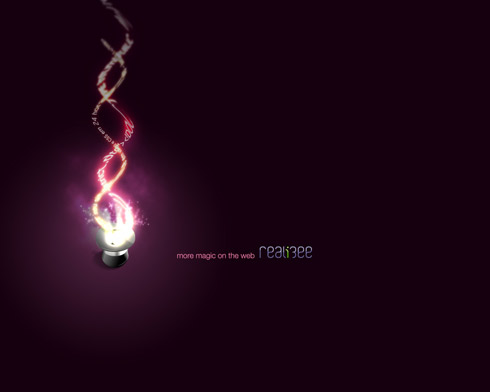
Còn có rất nhiều bài viết và thủ thuật hay về đồ họa nữa, bạn có thể tìm hiểu thêm qua các tài liệu đồ họa trên mạng internet để biết thêm nhiều cái hay về đồ họa bạn nhé.
Chúc bạn thanh công !
Xem thêm bài viết :

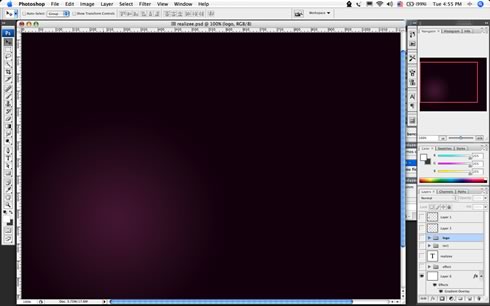

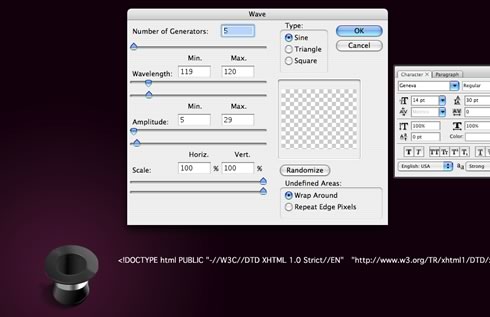
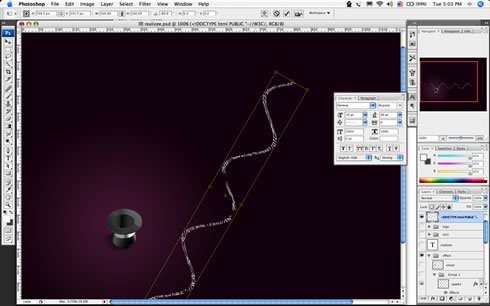
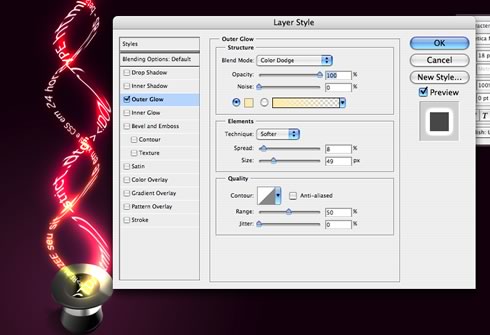
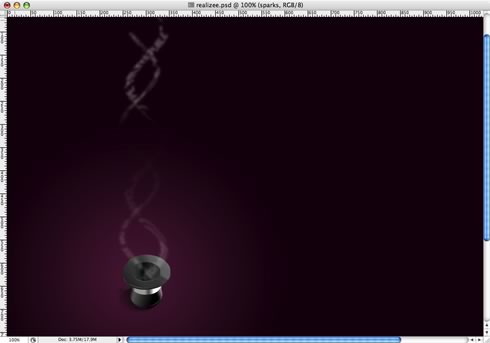



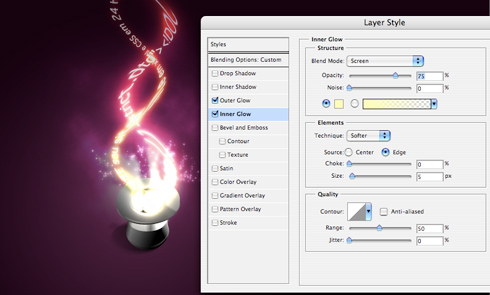

0 nhận xét: